Cum să schimbați parola Amazon pentru securitate
Este o mișcare înțeleaptă să vă actualizați parola Amazon în mod regulat. Vă poate proteja contul împotriva accesului neautorizat. Indiferent dacă ați întâmpinat o problemă de securitate sau doriți să setați o parolă memorabilă, o puteți face schimbând parola pentru Amazon. Între timp, vă poate proteja informațiile personale și istoricul achizițiilor. Acest ghid împărtășește calea directă către schimbați parola Amazon. Apoi, vă puteți asigura că experiența dvs. de cumpărături rămâne sigură și fără probleme.
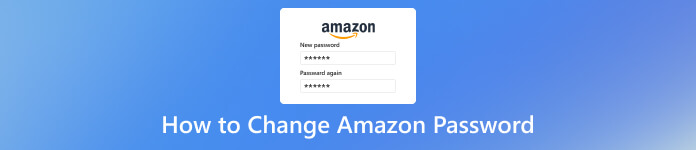
- Partea 1. Cum să schimbați parola Amazon pe Windows și Mac
- Partea 2. Cum să schimbați parola Amazon pe Android și iOS
- Partea 3. Bonus. Recuperați uitând parola Amazon după schimbare
- Partea 4. Întrebări frecvente privind schimbarea parolei Amazon
Partea 1. Cum să schimbați parola Amazon pe Windows și Mac
Când utilizați Amazon pentru a cumpăra totul de pe Windows sau Mac, este o modalitate bună de a schimba parola online. Și operațiunea este ușor de navigat. Nu știi cum să-ți schimbi parola Amazon? Puteți citi următorii pași mai jos.
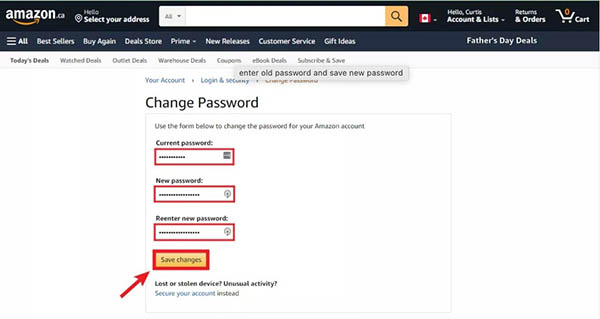 Pasul 1Deschis Amazon cu browserul dvs. pe un computer. Apasă pe Cont și liste opțiune. Pasul 2Selectați Conectare și securitate. Apoi, faceți clic pe Editați | × butonul de lângă Parola. Pasul 3Puteți introduce parola curentă în Parola actuală camp. Apoi, introduceți noua parolă Amazon de două ori. În cele din urmă, ar trebui să faceți clic Salvează modificările.
Pasul 1Deschis Amazon cu browserul dvs. pe un computer. Apasă pe Cont și liste opțiune. Pasul 2Selectați Conectare și securitate. Apoi, faceți clic pe Editați | × butonul de lângă Parola. Pasul 3Puteți introduce parola curentă în Parola actuală camp. Apoi, introduceți noua parolă Amazon de două ori. În cele din urmă, ar trebui să faceți clic Salvează modificările. Vă rugăm să setați o parolă puternică, dar memorabilă pentru Amazon. Și cel mai bine ar fi să utilizați noua parolă pentru a vă conecta la contul dvs. după ce o schimbați.
Pe lângă parolă, puteți schimba e-mailul și numărul de telefon asociat cu Amazon pe site-ul Conectare și securitate pagină.
Partea 2. Cum să schimbați parola Amazon pe Android și iOS
Dacă este mai probabil să faceți cumpărături cu Android sau iPhone, puteți schimba parola și în aplicația Amazon. După descărcarea aplicației Amazon pe Android sau iPhone, puteți urma ghidul pas cu pas.
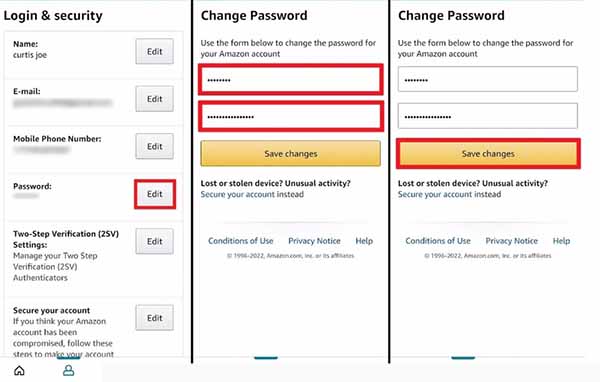 Pasul 1Deschideți aplicația Amazon pe dispozitivul dvs. Puteți trece la a doua filă din partea de jos a interfeței. Pasul 2Apasă pe Contul tău butonul pentru a continua. Apoi, puteți selecta Conectare și securitate sub Setările contului secțiune. Pasul 3Acum, puteți atinge Editați | × chiar lângă Parola. În cele din urmă, introduceți parola Amazon actuală și nouă în consecință. Atingeți Salvează modificările pentru a confirma procesul.
Pasul 1Deschideți aplicația Amazon pe dispozitivul dvs. Puteți trece la a doua filă din partea de jos a interfeței. Pasul 2Apasă pe Contul tău butonul pentru a continua. Apoi, puteți selecta Conectare și securitate sub Setările contului secțiune. Pasul 3Acum, puteți atinge Editați | × chiar lângă Parola. În cele din urmă, introduceți parola Amazon actuală și nouă în consecință. Atingeți Salvează modificările pentru a confirma procesul. Prin pașii de mai sus, puteți schimba o nouă parolă Amazon. Între timp, îl puteți schimba în mod regulat pentru a îmbunătăți securitatea contului.
Partea 3. Bonus. Recuperați uitând parola Amazon după schimbare
Când schimbați o parolă Amazon complexă și puternică, este greu de reținut dacă nu o stocați cu instrumente pentru parole. Este posibil să uitați din nou noua parolă. Din fericire, puteți recupera parola existentă prin intermediul unui software profesional. Managerul de parole imyPass este un instrument de încredere pentru a recupera și gestiona diverse parole pentru dispozitivele iOS. Îl puteți folosi pentru a scana toate parolele stocate pe dispozitiv.
Între timp, puteți vizualiza, partaja și exporta Amazon și alte parole într-un fișier .csv. Cu interfața sa ușor de utilizat, îl puteți utiliza în câteva clicuri. Când uiți parola Amazon, încearcă acum!
Pasul 1Descărcați software-ul de parolă Amazon pe macOS sau Windows 11/10/8/7. Pasul 2Conectați iPhone-ul sau iPad-ul la desktop printr-un cablu USB. Când vi se solicită, selectați Încredere pe dispozitivul dvs. iOS pentru a stabili o conexiune sigură. Pasul 3Accesați managerul de parole Amazon și navigați la interfața principală. Inițiază o scanare făcând clic start pentru a localiza parolele salvate pe dispozitivul iOS.
Pasul 3Accesați managerul de parole Amazon și navigați la interfața principală. Inițiază o scanare făcând clic start pentru a localiza parolele salvate pe dispozitivul iOS.  Pasul 4După scanarea cu succes, puteți examina toate parolele stocate pe dispozitiv. Continuați la Parola web și aplicație secțiune pentru a vă accesa parola Amazon.
Pasul 4După scanarea cu succes, puteți examina toate parolele stocate pe dispozitiv. Continuați la Parola web și aplicație secțiune pentru a vă accesa parola Amazon. 
Cu ajutorul acestui manager de parole, îți poți recupera parola Amazon după ce ai uitat-o! Apoi, poți schimba unul memorabil! Și vă puteți bucura de cumpărăturile dvs. online fără probleme de securitate!
Partea 4. Întrebări frecvente privind schimbarea parolei Amazon
Cum îți resetați parola Amazon?
Puteți accesa pagina de conectare Amazon. Apoi apasa Ați uitat parola? pentru a intra pe pagina următoare. Apoi, puteți introduce adresa de e-mail sau numărul de telefon asociat contului dvs. Amazon. Faceți clic pe butonul Trimiteți pentru a continua. După aceea, veți primi un e-mail sau un mesaj cu un link pentru a vă reseta parola Amazon. Faceți clic pe link pentru a seta o nouă parolă pentru Amazon. daca tu uitați parola Gmail, puteți da clic aici.
Schimbarea parolei mele Amazon se va deconecta pe toți?
Da. Acesta vă va deconecta contul de pe toate dispozitivele, cu excepția dispozitivelor pe care alegeți să le păstrați conectat în timpul procesului de schimbare a parolei. După ce v-ați schimbat parola, ar fi bine să vă conectați din nou cu noua parolă pe orice dispozitive pe care doriți să le utilizați pentru a accesa Amazon.
Care ar trebui să fie parola mea Amazon?
Parola dvs. Amazon ar trebui să fie puternică și sigură. Vă poate proteja contul împotriva accesului neautorizat. Ar trebui să aibă o lungime minimă de 6 caractere, inclusiv litere mari, minuscule, numere și simboluri non-alfanumerice.
Cum dau afară pe cineva din contul meu Amazon Prime?
Deschideți contul dvs. Amazon pentru a selecta Utilizatori și roluri. Apoi, puteți face clic Toți utilizatorii pentru a vizualiza Utilizator listă. În cele din urmă, selectați Șterge opțiunea din dreapta intrării.
Parola dvs. Amazon este aceeași cu parola dvs. Prime?
Nu. Aceste două conturi nu sunt la fel. Prin urmare, Amazon și Amazon Prime folosesc parole diferite și separate.
Concluzie
Pentru a îmbunătăți securitatea contului tău Amazon, este o idee bună schimbați parola Amazon in mod regulat. În acest ghid, puteți urma pașii detaliați pentru a-l schimba. Între timp, puteți recupera mai întâi parola Amazon uitată pentru a schimba una nouă. Dar ar fi mai bine să setați o parolă memorabilă sau să o stocați cu un manager de parole de încredere. Alte intrebari? Lasă comentariul tău aici.



